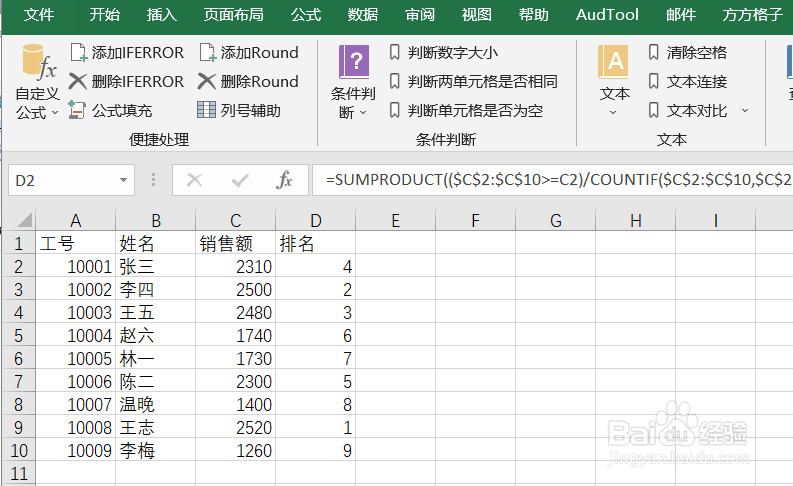1、本例,要求我们对业务员的销农呷蛸筢售情况进行排名,我们可以按照下列步骤操作。首先,我们打开Excel文件,并点击“公式向导”选项卡。
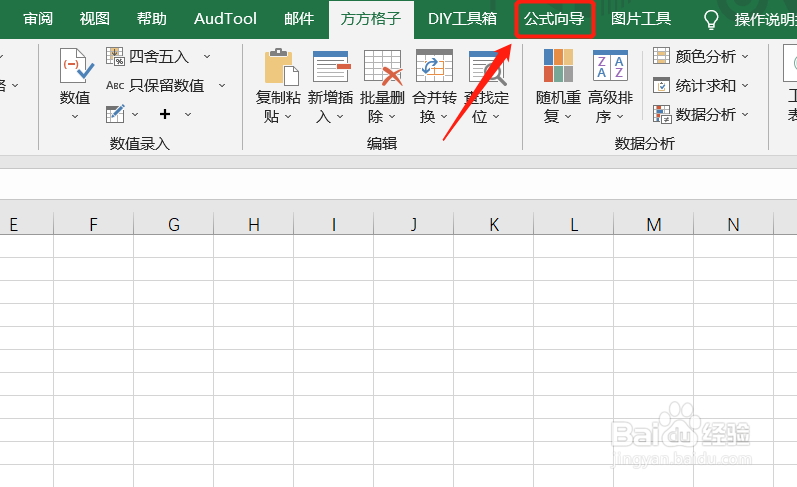
2、我们点击下图的“数学统计”。
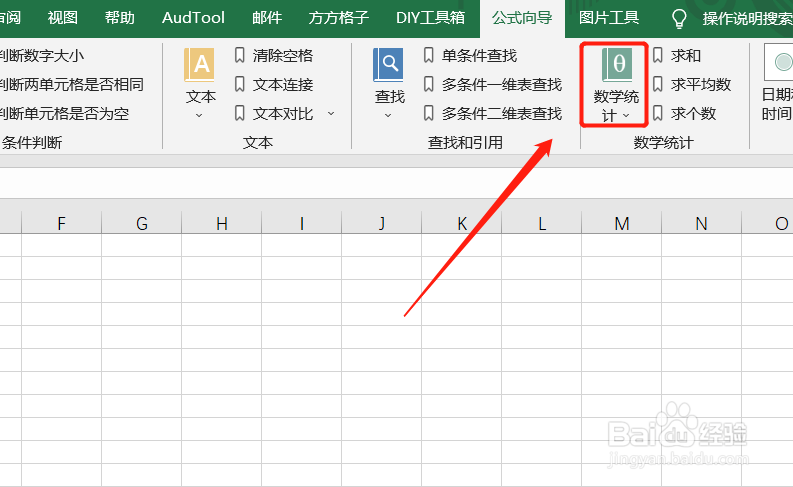
3、然后,会出现一个下拉菜单,我们在该菜单继续点击“求排名”。
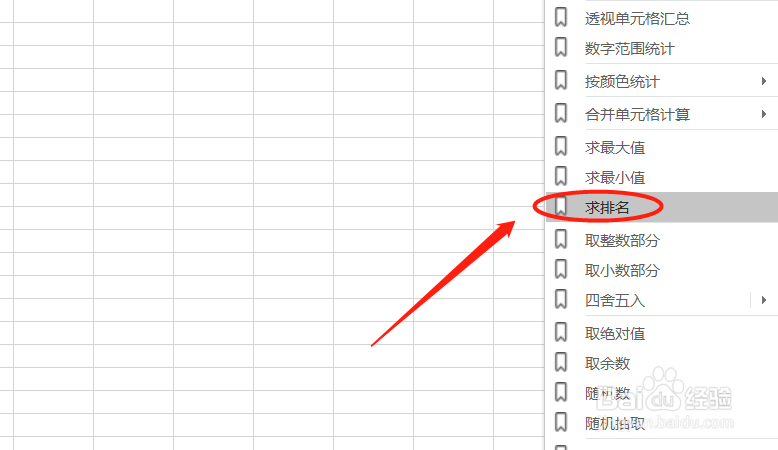
4、点击后,会出现一个对话框,我们首先选中下图的“中国式排名”,再填入相应内容后,点击“确定”。
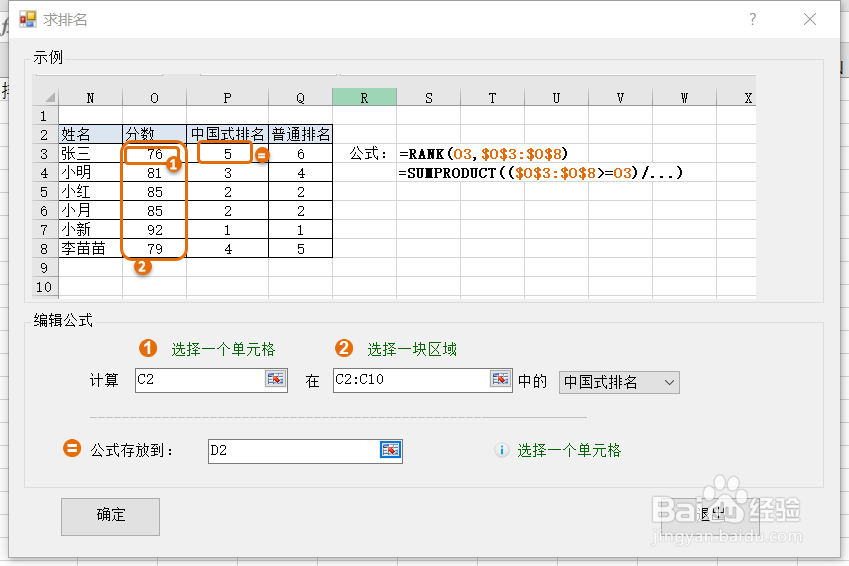
5、这时,公式就自动生成了,我们仅需下拉填充结果即可。
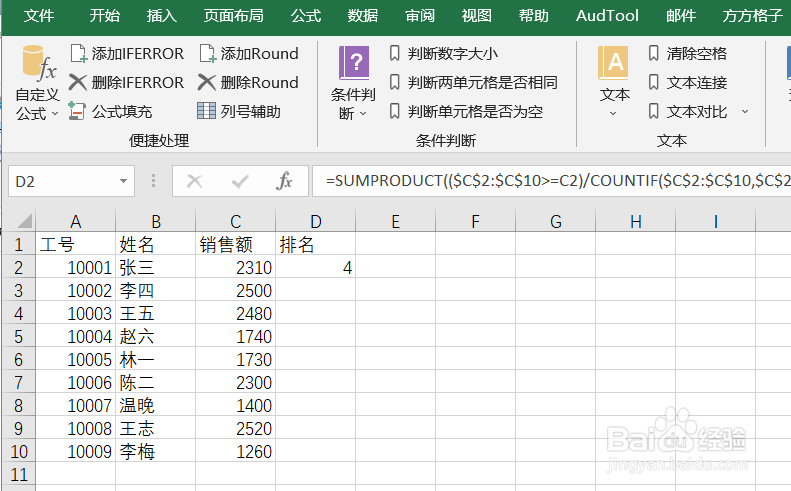
6、下拉填充后,我们就可以得到排名啦!
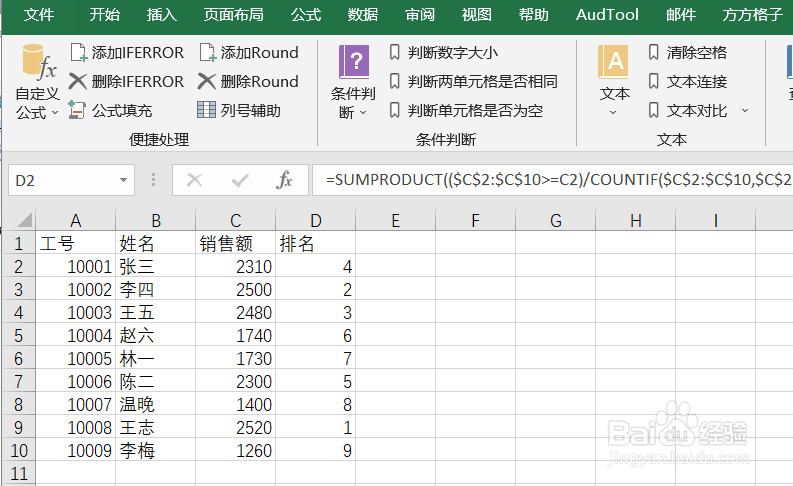
时间:2024-10-23 15:58:08
1、本例,要求我们对业务员的销农呷蛸筢售情况进行排名,我们可以按照下列步骤操作。首先,我们打开Excel文件,并点击“公式向导”选项卡。
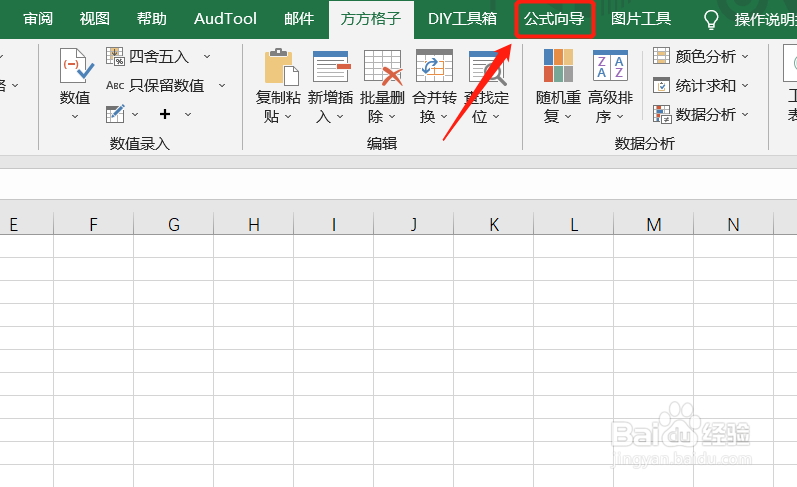
2、我们点击下图的“数学统计”。
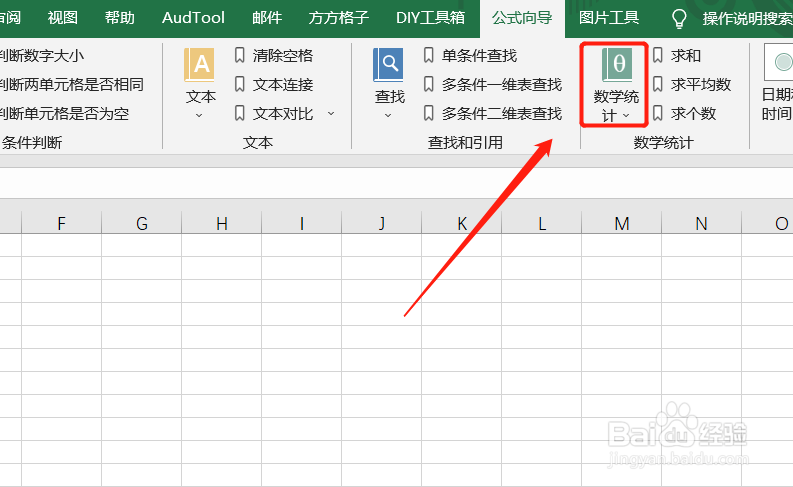
3、然后,会出现一个下拉菜单,我们在该菜单继续点击“求排名”。
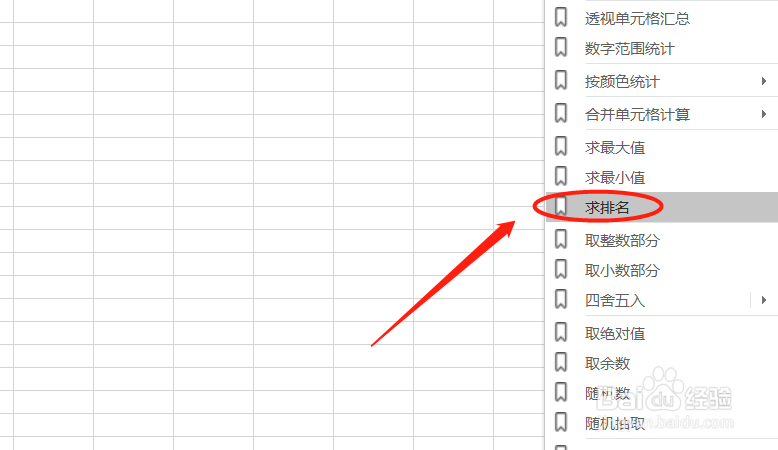
4、点击后,会出现一个对话框,我们首先选中下图的“中国式排名”,再填入相应内容后,点击“确定”。
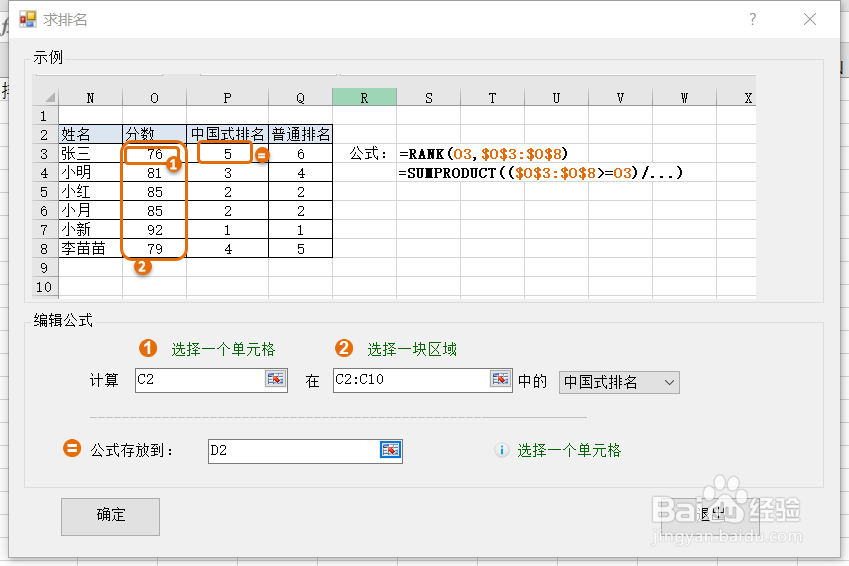
5、这时,公式就自动生成了,我们仅需下拉填充结果即可。
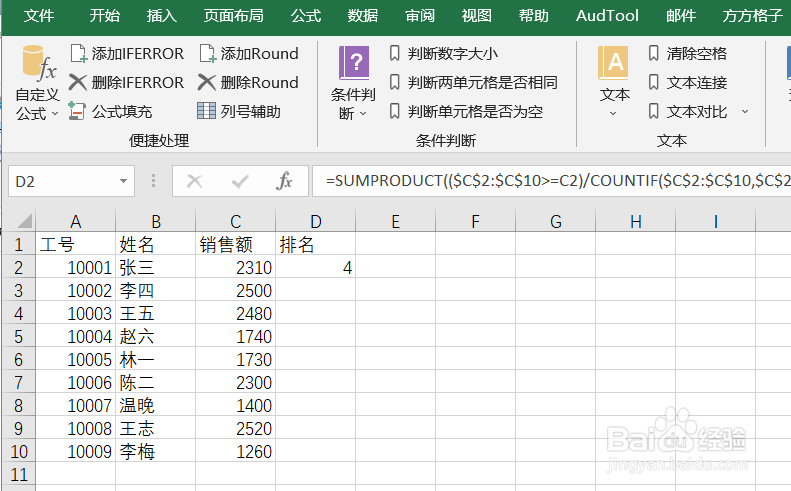
6、下拉填充后,我们就可以得到排名啦!